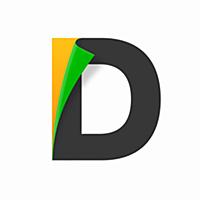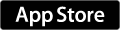1.はじめに
2.Dropbox PCからの使用感(前置き)
3.Dropbox iPhoneからの使用感(前置き)
4.iCloudDrive PCからの使用感
5.iCloudDrive iPhoneからの使用感
6.まとめ
1.はじめに
iOS8以降iCloudに「iCloudDrive」が追加されてからも、以前のiCloudのイメージ(バックアップがメイン機能 + 一部データ同期のみというイメージ)がなかなか離れずiCloudDriveを使ったことがなかったので、今回きちんと使ってみることにした。使ってみるからには他のクラウドストレージサービスとの違いを明らかにしたい。
ただし、クラウドストレージサービスはいろいろあり、各サービスはそもそものコンセプトが違うので一元的な比較はできない。(他サービスとの連携を売りにしていたり、検索機能を売りにしていたり、タグ付け機能を売りにしていたり、Microsoft系文書ファイルとの互換性を売りにしていたり、Apple製品に特化したものだったり...)
そこで今回はDropbox(定番アプリ)とiCloudDriveの2つに関して、単純に「ファイル置き場」としての側面だけに着目し、そこに「ファイルをアップロードする」という当たり前の操作のみについて比較してみる。(Windows前提)
2.Dropbox PCからの使用感(前置き)
定番すぎるけど一応あらためて説明。
まず、PCで使用するためにはアプリを下記よりダウンロードしてインストールする必要がある。ここではWindowsでの例だがMacの場合もほぼ同じ。
Download Dropbox for Windows

※PCにインストールしない場合でもWebブラウザ上からの使用も可(後述)。ただしその場合は下記に述べるようなコンテキストメニューからの便利操作はできない。
アップロード例1
クラウドストレージにアップしたいファイルをDropbox用のフォルダにドラッグ&ドロップにするだけ。普通のフォルダ感覚で使用できる。当然このフォルダ内に置いた状態で直接ファイルを開いて編集、上書き保存できる。

アップロード例2
ファイルを直接右クリックすると出てくるコンテキストメニューから「Dropboxへ移動」を選択することでもアップ可能。

アップロード例4
ちなみにWebブラウザからログインしての使用も可能なので、ネットにつながるPCさえあればどこからでも自分のストレージにアクセス可能。ログインした状態でブラウザ上にファイルをドラッグアンドドロップするだけでアップロードされる。Webアプリでも親切なUI。

4.iCloudDrive PCからの使用感
一方iCloudDriveはどうか? まずPCのほうから。
PCで使用するためのアプリを下記よりダウンロードしてインストールする必要がある。下記はまたWindowsでの例だがMacの場合も大差ないことは確認済み。support.apple.com
インストール後に起動するのはこのような設定画面のみ。ただしここでは例によってiCloudDriveの使い勝手の話以外には一切触れない。

アップロード例2
iCloudDriveもWeb版からアップロード可能。Web版へは下記からログインできる。www.icloud.com

ここでは例によって写真やiMovie、Keynote、Pages..等については触れない。
iCloudDriveは、DropboxのWeb版同様にドラッグ&ドロップが可能。Web版でもこの辺のUIはしっかりしている。

その他Dropboxではあった、ファイル右クリック→コンテキストメニューからのアップロードや、スクリーンショット時のアップロード、というOSと癒着した機能は残念ながらなさそう。(少なくともWindows版の場合は)
もちろんiCloudDrive以外のところで(iCloudで)、写真の同期やスケジュール、連絡先の同期など、Apple製品に特化した同期機能などが用意されているので単純な比較をすることはできないが、少なくとも純粋なクラウドストレージとしてみると、PCからの一般的なファイルのアップロード操作はDropboxほど充実していない印象(少なくともWindowsの場合は)。
5.iCloudDrive iPhoneからの使用感
iCloudDriveへのアップロードもDropbox同様、基本的に各アプリを開いてからの操作になる。
しかし、まだまだiCloudDriveに対応しているiPhoneアプリは少ない模様。(2015年9月時点)
これまでアップロード操作以外の話には触れないつもりだったが、やはりこれ抜きでは話ができないので同期部分とそうでない部分について少し触れておく。
Dropboxでアップロード操作ができた写真アプリ、メモアプリなど一部のアプリは、iCloudの「同期」機能で既にカバーしている。
なので例えば「写真アプリ⇒メニュー⇒iCloudへアップ」などという操作はない。
では「同期」ではなく「アップロードメニューがある」アプリは何があるかというと、今のところiCloudDriveに対応しているアプリは例えば下記あたりがある。少数感は否めない。
- iMovie(動画編集アプリ)
- Pages(ワープロアプリ)
- Numbers(表計算アプリ)
- keynote(プレゼンテーションアプリ)
- Documents 5(ファイル操作アプリ)※下記で紹介
- GoodReader(ファイル操作アプリ)※下記で紹介
iMovie~keynoteあたりはApple製品なので当たり前(というか専用フォルダまで勝手にある)。これらは「iCloudへ書き出す」というメニューが出てくる。
上記以外の「iCloudへ書き出す」というメニューが出てこないファイルを、Dropboxのようにクラウドストレージにアップするには、まずiCloudDriveに対応した下記のようなファイラー(ファイル操作アプリ)をインストールしておく必要がある。ファイラーの代表例を挙げておく。
Documents 5
Documents 5は定番の無料ファイラー。Office文書、PDF、画像、音楽、ビデオの閲覧が可能。またその他の開けないファイルでも他の連携したアプリに渡して閲覧/再生などが可能。
このアプリからファイルを選択した状態でメニューを開くと、ちゃんと「iCloudへ書き出す」がある。

GoodReader
GoodReaderはiCloudDriveに対応している有料ファイラーとしては最高レベルの使い勝手との話。試してはいないが、おおきくはDocuments 5と似たような感じと予想される。
6.まとめ
「純粋なストレージとしての比較」という形で進めたかったが無理があり、途中からグダグダになった。
そもそもこの比較に意味があるかないかというと、全く別モノアプリなので意味はない。
iCloudDriveはあくまで「同期」を前提にしているiCloudに後付けでついた付属機能であるため、iCloud抜きには語れないものであった。
一方Dropboxは純粋なクラウドストレージ。
個人的にスッキリしたかったので試しただけだが、これら2つのアプリは同居させて必要機能を使い分けるべきというごく当たり前の結論にたどり着いただけであった。
最後に、一応PCに接続するだけでiPhoneやiPadのフォルダをエクスプローラライクに覗けるソフト「iExplorer」も試してみた。いざというときはこれで直接iPhoneとPCのデータをやり取りできることまで確認済み。無料だが結構かゆいところまで手が届く。(これを使わなかったらiPhoneをPCに接続してもDCIMフォルダ(写真・動画保存用フォルダ)しか見えない)www.macroplant.com
以上。
あわせて読みたい
kojikoji75.hatenablog.com
kojikoji75.hatenablog.com
kojikoji75.hatenablog.com

- 出版社/メーカー: KADOKAWA/エンターブレイン
- 発売日: 2015/11/02
- メディア: カレンダー
- この商品を含むブログを見る

- 作者: カーマイン・ガロ,外村仁解説,井口耕二
- 出版社/メーカー: 日経BP社
- 発売日: 2010/07/15
- メディア: 単行本(ソフトカバー)
- 購入: 126人 クリック: 3,690回
- この商品を含むブログ (301件) を見る

- 作者: standards
- 出版社/メーカー: インターナショナル・ラグジュアリー・メディア
- 発売日: 2014/12/17
- メディア: 大型本
- この商品を含むブログを見る

- 作者: standards,鈴木文彦(snap!)
- 出版社/メーカー: インターナショナル・ラグジュアリー・メディア
- 発売日: 2015/06/24
- メディア: 大型本
- この商品を含むブログを見る